excel2003设置每页打印都带排头标题的方法
来源:网络收集 点击: 时间:2024-05-22【导读】:
在使用excel的时候,只有排头的标题,后面数据已经超出打印范围后,打印出来的第二页里已经没有排头标题了,这个时候怎么办呢,今天给大家说说怎么在每页打印时都带有排头标题。工具/原料more电脑excel 2003方法/步骤1/11分步阅读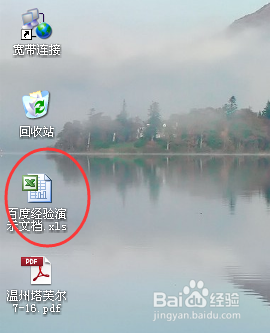 2/11
2/11 3/11
3/11 4/11
4/11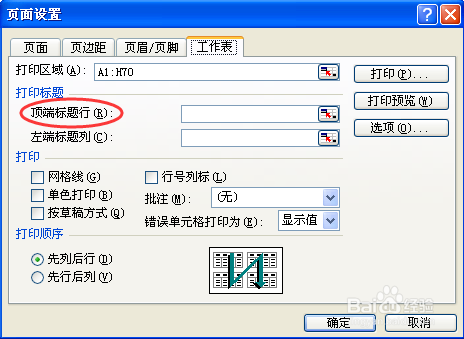 5/11
5/11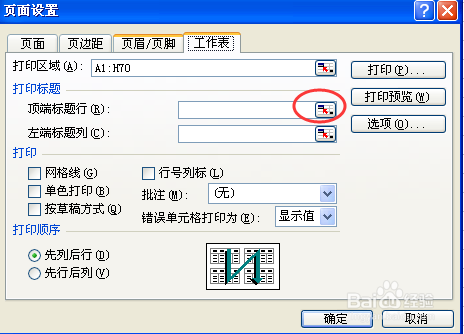 6/11
6/11 7/11
7/11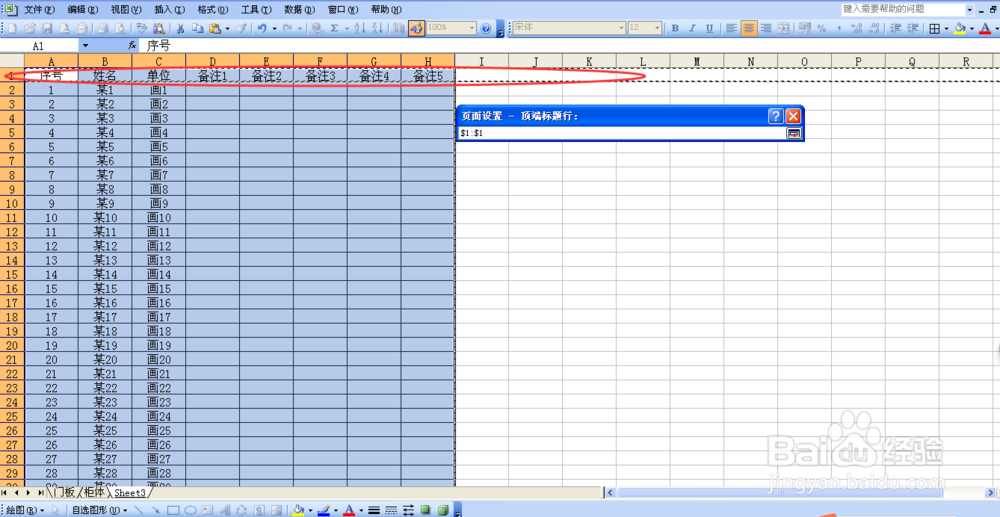 8/11
8/11 9/11
9/11 10/11
10/11
 11/11
11/11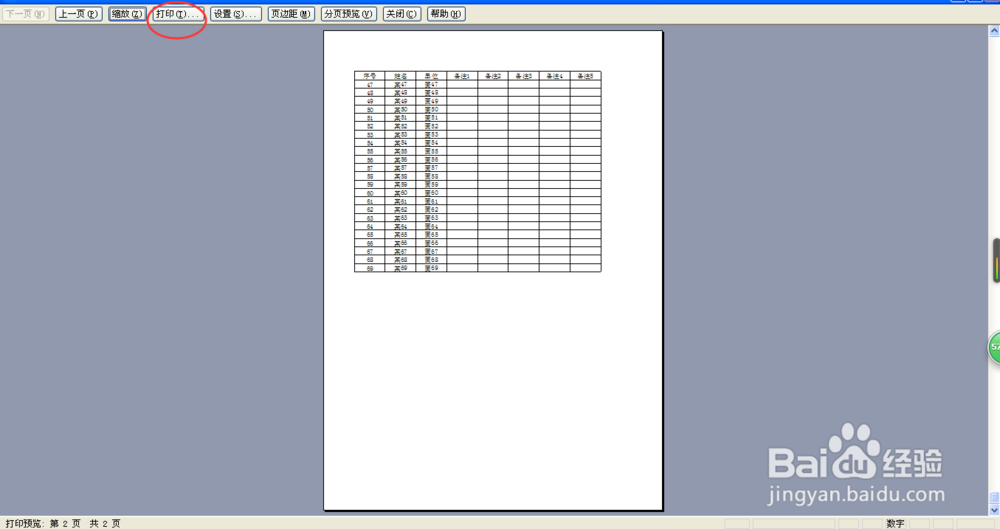 注意事项
注意事项
打开电脑需编辑的excel文件
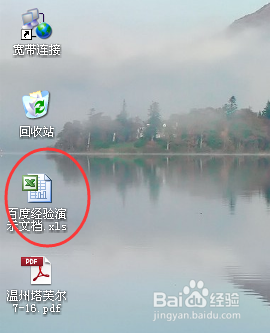 2/11
2/11在打开的excel表格中 找到左上角 “文档”点击一下 找到“打印标题”打开
 3/11
3/11在弹出来的对话框里 选定“工作表”
 4/11
4/11找到“顶端标题行”
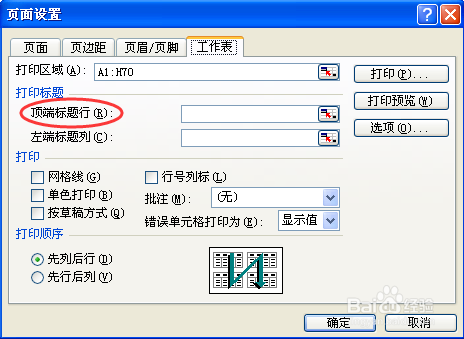 5/11
5/11单击“顶端标题行”后面的切换钮
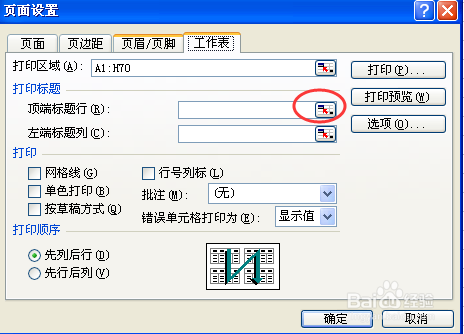 6/11
6/11这时会弹出一个输入框
 7/11
7/11不用管它 也不要关闭它 ,鼠标移动到excel表格的排头选定标题一行,成功选定后 标题栏部位会出现虚线闪动
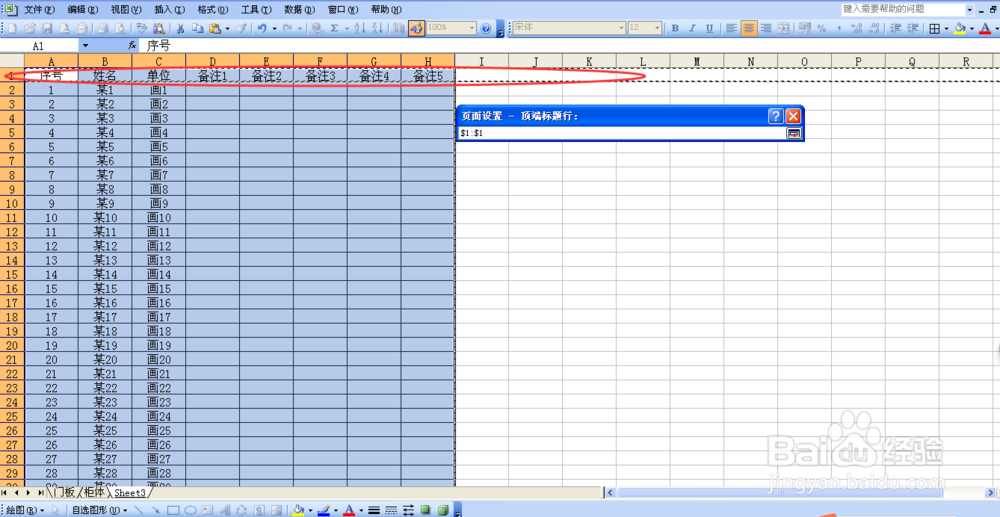 8/11
8/11单击 页面设置对话框的X按钮
 9/11
9/11此时 对话框回到了 之前打开的对话框界面 这个时候点击“打印预览”
 10/11
10/11这个时候在 打印预览里查看 是不是每页都有了排头标题呢。

 11/11
11/11确认无误后 就可以点击“打印”了
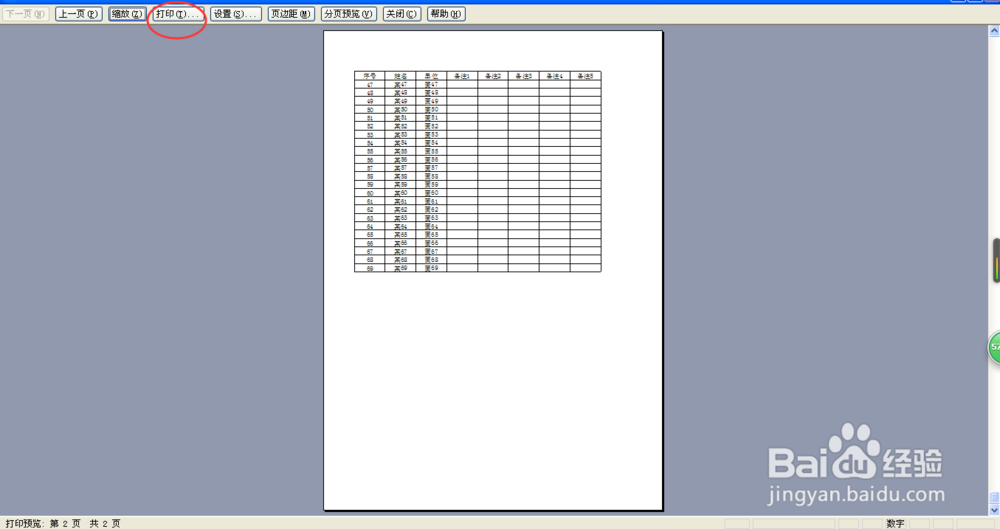 注意事项
注意事项此方法实用与excel2003
选定标题一栏后(也就是操作到第七步时) 千万不要关闭 “页面设置”对话框,否则选定的标题会消失,应当就在“页面设置”对话框里进行 “预览” “ 打印”
excel版权声明:
1、本文系转载,版权归原作者所有,旨在传递信息,不代表看本站的观点和立场。
2、本站仅提供信息发布平台,不承担相关法律责任。
3、若侵犯您的版权或隐私,请联系本站管理员删除。
4、文章链接:http://www.ff371.cn/art_823086.html
上一篇:如何在防火墙中被动使用ftp功能?
下一篇:09款明锐后备箱如何拆装
 订阅
订阅